貼りっぱなしQRを作成します。設定した情報はあとからも編集できます。
設定した動作を確認するためにも、2つ以上のコンテンツを作成・追加しておきましょう。
操作方法
1.ホーム画面より[貼りっぱなしQR]を選択します。
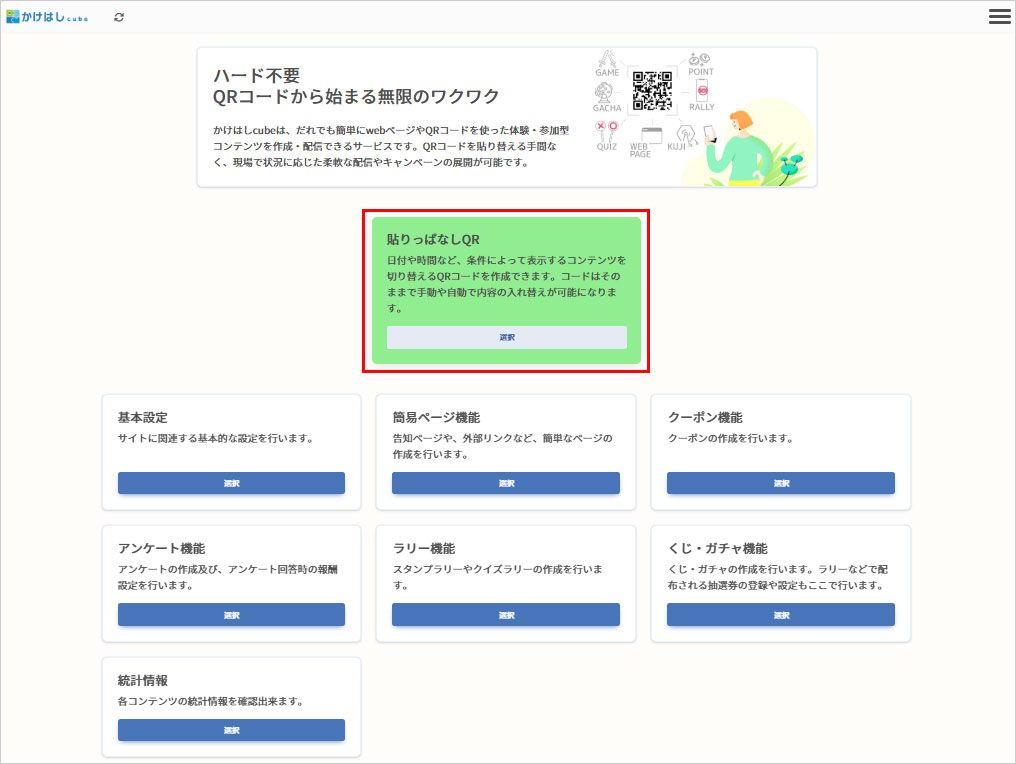
2.[貼りっぱなしQR登録]を選択します。
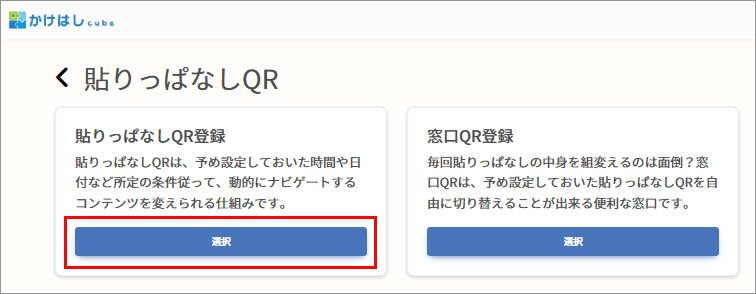
3.[追加]をタップします。
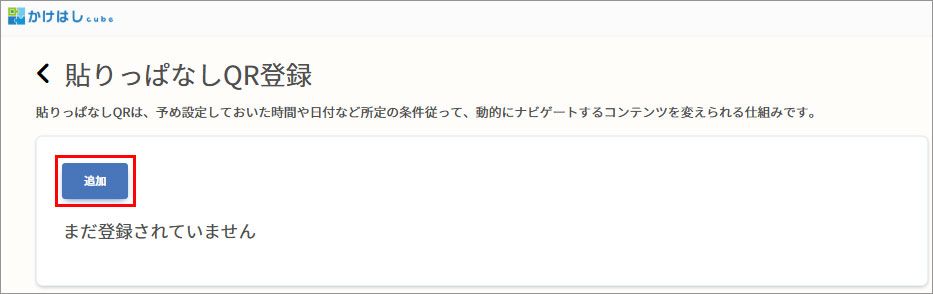
4.作成画面が開きます。
[名称]を設定します。名称は、管理のために利用します。
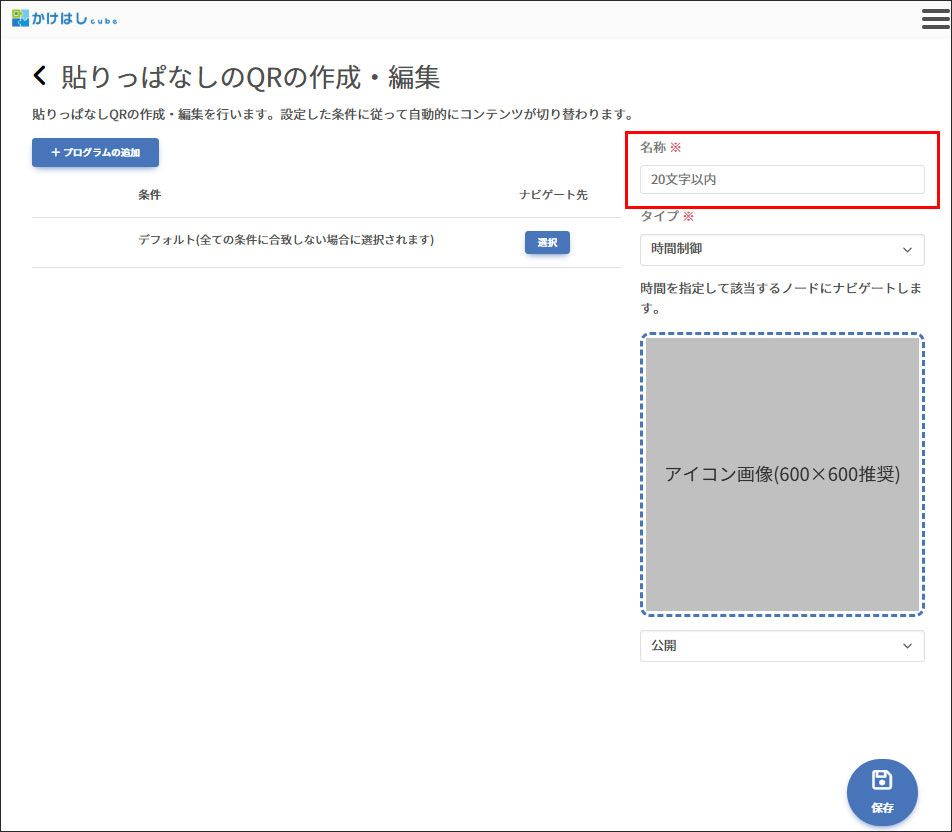
5.タイプを設定します。
・時間制御・・・あらかじめ設定した時間で、毎日コンテンツが切り替わります
・日付制御・・・あらかじめ設定した日付で、コンテンツが切り替わります
・日付・時間制御・・・あらかじめ設定した日付と時間で、コンテンツが切り替わります
[注意]
タイプの変更はあとからも可能です。ただし、[登録した切替設定情報]がクリアされます。タイプを変更したあと、再度設定を行ってください。
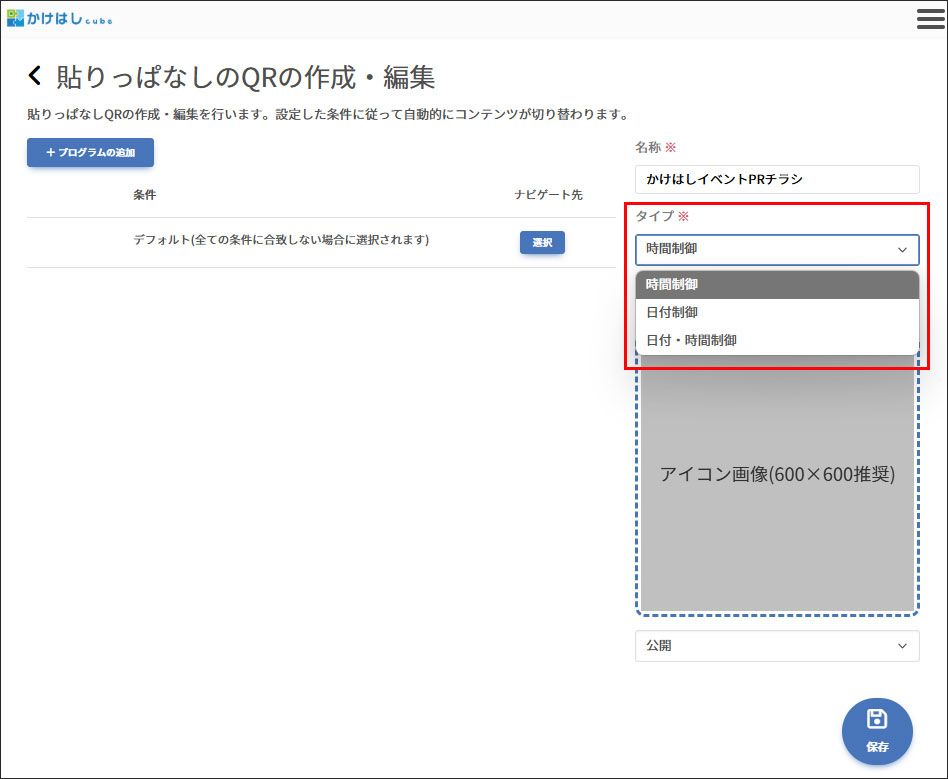
6.アイコン画像(サムネイル画像)を設定します。
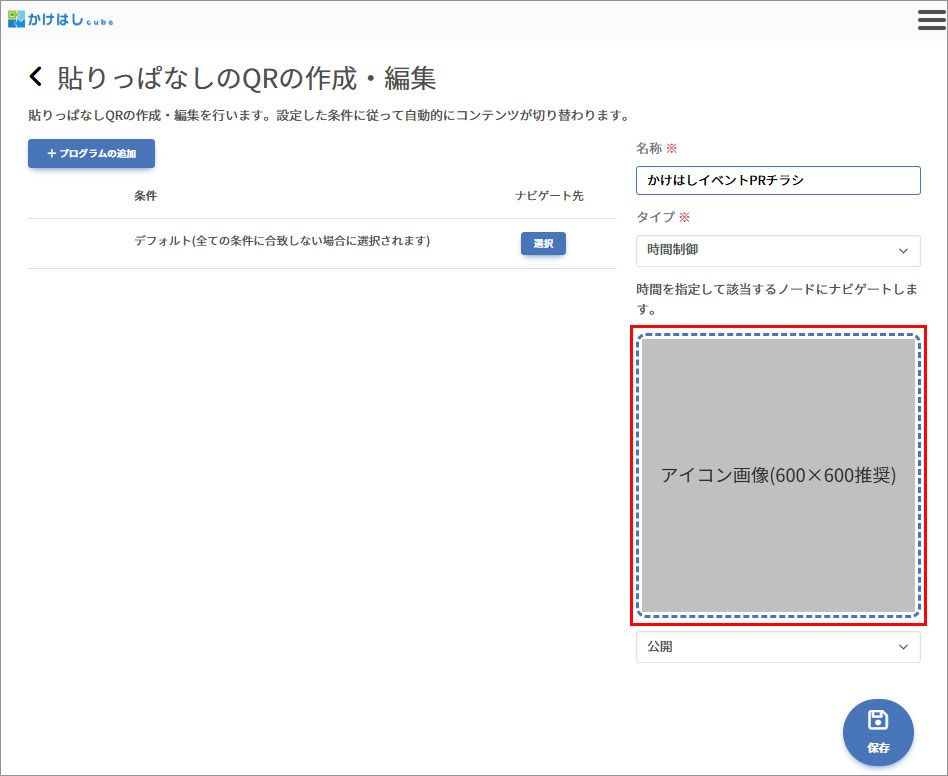
7.公開状態を設定します。非公開を選択した場合は、ユーザーにはその旨が表示されます。
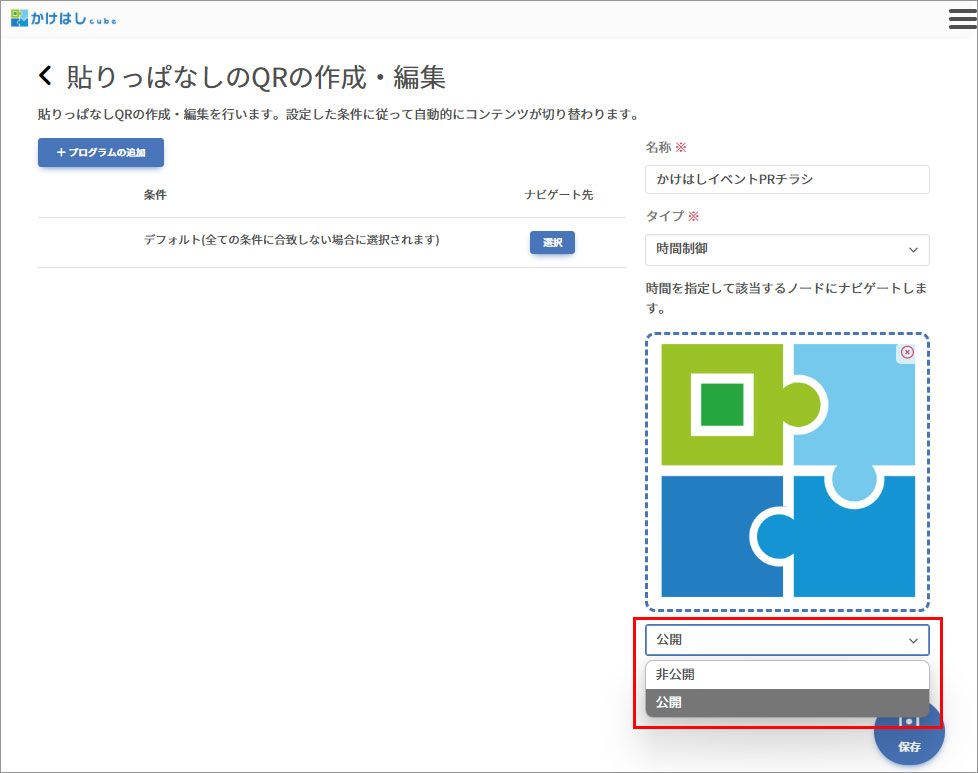
非公開選択時に表示される画面
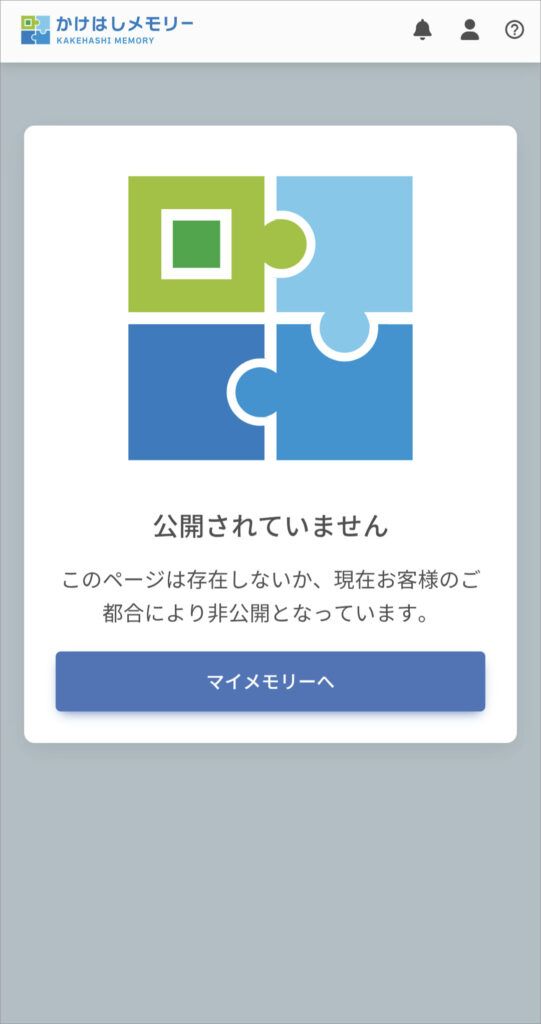
8.赤枠の[選択]ボタンをタップして、デフォルトのナビゲート先を設定します。ここで設定したコンテンツは、プログラムで設定された時間以外で表示されます。
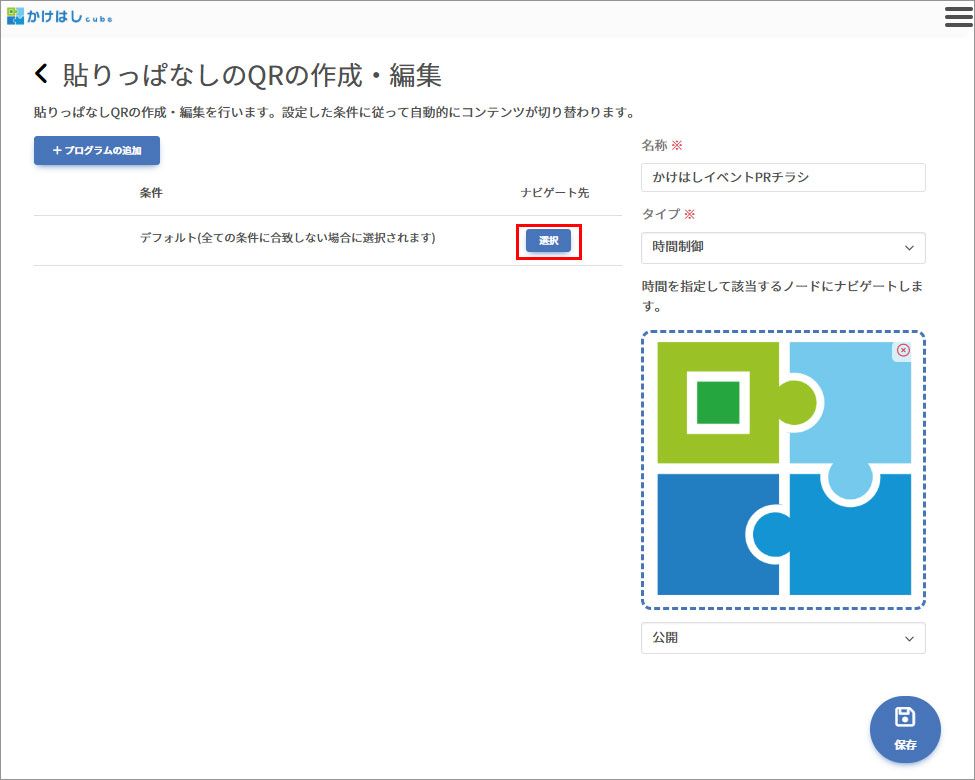
[選択]ボタンをタップすると、かけはしcubeで作成・登録されているコンテンツが表示されます。
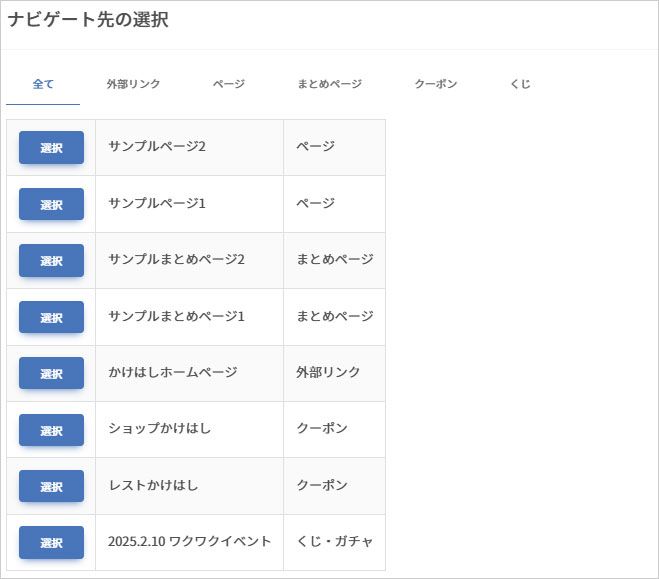
[外部リンク]などの[タブ]をタップすると、該当カテゴリーのコンテンツが抽出されます。デフォルトに設定したいコンテンツの[選択]ボタンをタップすると設定されます。
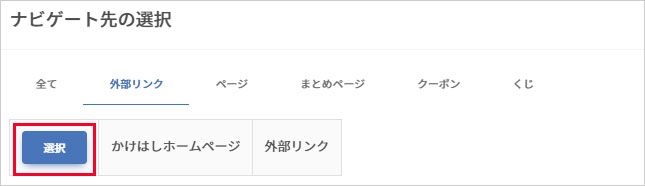
デフォルトのナビゲート先が追加されました。
[✕]を押すと設定が解除され、再設定を行えます。
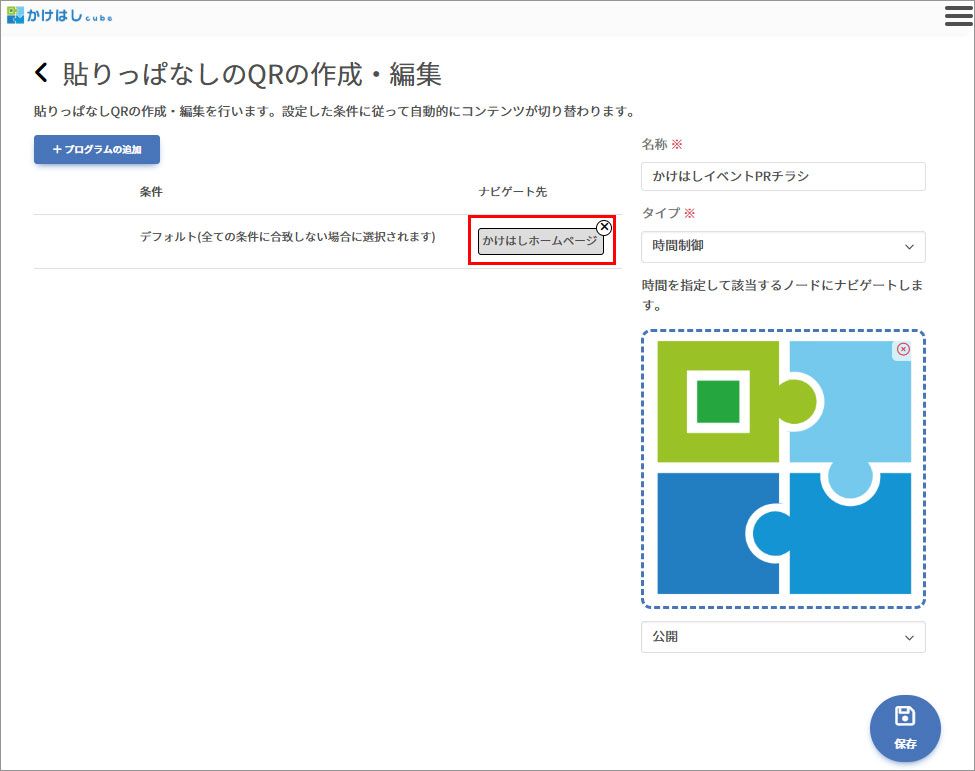
9.画面右下の[保存]ボタンをタップして設定を保存すると、貼りっぱなしQRが作成されます。つづいて、プログラム(スケジュール)の設定に進みます。
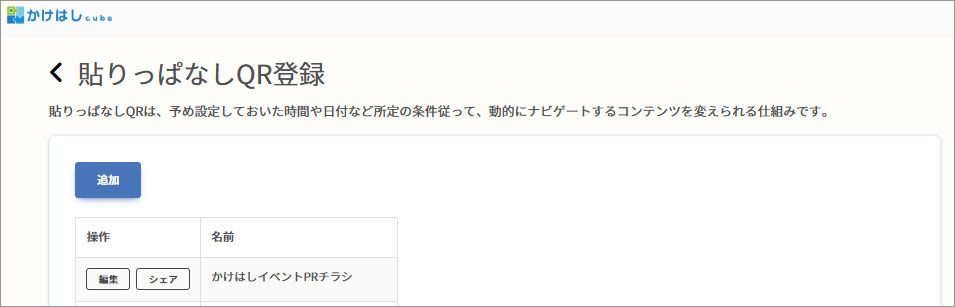
貼りっぱなしQRが作成されました
・プログラム(スケジュール)の設定について
・窓口QRの作成・設定について
・QRコードの作成(ダウンロード)について
・【重要】設定・表示のルールについて
